외장하드(USB)로 라즈베리파이 부팅하기(우분투)
본문
USB 3.0 포트를 통해 Raspberry Pi에 연결된 외장하드를 사용하면 성능을 크게 향상시킬 수 있습니다.
모든 8GB Raspberry Pi 4s 및 최신 4GB 모델은 삽입된 SD 카드가 없는 한 USB 드라이브에서 자동으로 부팅되도록 미리 구성되어 있습니다.
2021년 이전에 출시된 이전 4GB 모델의 경우 이 자습서의 담화 버전에 연결된 몇 가지 추가 구성이 필요합니다 .
Pi가 기본적으로 USB 부팅을 지원하는지 확인하는 가장 쉬운 방법은 전원 공급 장치 포트와 최신 모델에만 있는 가장 가까운 마이크로 HDMI 포트 사이의 검은색 사각형 트리오를 찾으면 됩니다.
Raspberry Pi를 외장하드로 부팅해서 사용하는 방법은 SD 카드 설치 방식과 완전히 동일합니다.
사용하려는 외장하드를 컴퓨터에 연결하고 Raspberry Pi Imager를 실행하기만 하면 됩니다.
Ubuntu Desktop을 운영 체제 로 선택 하고
스토리지 옵션 으로 외장하드(usb) 선택합니다 .
깜박이는 과정은 이전과 동일하게 계속되어야 합니다.
외장하드를 Raspberry Pi에 연결하고 전원을 켜면 외부 드라이브에서 자동으로 부팅됩니다!
좋아요59
이 글을 좋아요하셨습니다






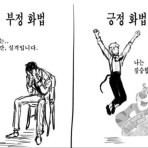




























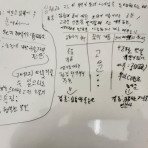







2kat님의 댓글
?